Клавиатура
Клавиатура одно из устройств ввода данных в компьютер. При помощи клавиатуры вводится текст, команды.
Кликни мышкой, чтобы увеличить
Группы клавиш
По назначению клавиши можно разделить на несколько групп:
- буквенно-цифровые;
- клавиши-модификаторы;
- клавиши управления;
- клавиши управления курсором;
- функциональные клавиши;
- клавиши цифровой клавиатуры;
Буквенно-цифровые клавиши
Коричневой рамкой на рисунке выделены буквенно-цифровые клавиши. На одной клавише нанесено, как правило, несколько символов (буквы, цифры, знаки препинания). Какой символ будет напечатан, зависит от регистра, либо дополнительно нажатой управляющей клавиши. В нижнем ряду самая длинная клавиша — пробел. Выше три ряда буквы и знаки, еще выше цифры и знаки.
Клавиши-модификаторы
К клавишам-модификаторам относятся клавиши — Ctrl, Alt, AltGr(правый Alt), Shift, Caps Lock. При нажатии на эти клавиши ничего ни происходит, их действие выполняется в сочетании с другими клавишами, то есть их необходимо нажимать одновременно (кроме Caps Lock). Сначала нажимается клавиша-модификатор, затем, не отпуская её другая клавиша. Записывается это так — Alt+V (нажимаем Alt и не отпуская её V).
Клавиша Caps Lock и Shift изменяют регистр букв. Но работают они по-разному. Caps Lock — как переключатель. Если печатались строчные, то после однократного нажатия будут печататься прописные буквы (и зажигается лампочка индикатора Caps Lock), после следующего нажатия снова строчные(лампочка индикатора гаснет). При нажатии на клавишу Shift регистр печатаемых букв меняется, но при отпускании клавиши Sift возвращается прежний регистр. На цифровой ряд клавиш, клавиша Caps Lock не влияет. Чтобы напечатать символ нарисованный на клавише с цифрой, необходимо нажать клавишу Sift и удерживая её нажать цифровую клавишу.
Клавиши Ctrl, Alt и Shift продублированы с обеих сторон буквенно-цифровых клавиш.
Клавиши управления
Клавиши управления (Esc, Backspace, Hause/Break, Ctrl, Delete, Alt, Num
Lock, Print Screen/SysRq, Scroll Lock, Tab, Win, Enter) выполняют определенные действия. Могут выполнятся как сами, так и в сочетании с другими клавишами.
Клавиши управления курсором
Бирюзовым цветом на рисунке клавиатуры, выделены клавиши управления курсором. При их помощи, в документах, можно перемещать курсор.
Выше, на рисунке, желтым цветом выделен блок клавиш, косвенно тоже связанный с курсором. Клавиша Home перемещает курсор в начало документа, а End в его конец. При помощи клавиш Page Up, Page Down в документе можно листать страницы вверх и вниз. Клавиша Insert при вводе текста меняет режим вставка — замещение (Вставка — вставляет символ, раздвигая строку, замещение — печатает символ вместо прежнего). Del или Delete удаляет символ после курсора в отличии от клавиши Backspace, который удаляет символ перед курсором.
Функциональные клавиши
Розовым цветом, выделены функциональные клавиши. Действия этих клавиш определяется прикладными программами. То есть в разных программах, одна и та же функциональная клавиша, будет выполнять разные действия. Хотя, как правила клавиша F1 вызывает контекстную справку, а клавиша Esc отменяет операцию или какое ни будь действие.
Клавиши цифровой клавиатуры
Фиолетовым цветом на рисунке выделен блок цифровой клавиатуры. Если необходимо много набирать цифр, в электронных таблицах например, в математических расчетах, удобнее пользоваться этим блоком клавиш. Здесь клавиши расположены, как на калькуляторе. Переключателем Num Lock цифровая клавиатура переключается в режим управления курсором.
Индикаторы
На рисунке в правом верхнем углу, зеленой рамкой, выделен блок индикаторов. Caps Lock как мы уже знаем, показывает прописные или строчные символы мы печатаем, переключается одноименной клавишей. Num Lock — цифровая клавиатура переключается в режим управления курсором. Scroll Lock переключает действие клавиш управления курсором. Сейчас не так актуальна, действия передвижения экрана выполняется колесиком мышки.
Основные клавишные сочетания
Предлагаю основные клавишные сочетания, которые значительно облегчают работу с компьютером. Если сейчас может быть непонятно что это и для чего это нужно, со временем можно будет возвратится на эту страничку.
| Клавиши | Действия |
|---|---|
| F1 | Отображение справки |
| CTRL+C | Копирование выбранного элемента |
| Ctrl+X | Вырезание выбранного элемента |
| CTRL+V | Вставка выбранного элемента |
| CTRL+Z | Отмена действия |
| CTRL+Y | Повтор действия |
| DELETE | Удаление выбранного элемента и его перемещение в корзину |
| SHIFT+DELETE | Удаление выбранного элемента без его предварительного помещения в корзину |
| F2 | Переименование выбранного элемента |
| CTRL+СТРЕЛКА ВПРАВО | Перемещение курсора в начало следующего слова |
| CTRL+СТРЕЛКА ВЛЕВО | Перемещение курсора в начало предыдущего слова |
| CTRL+СТРЕЛКА ВНИЗ | Перемещение курсора в начало следующего абзаца |
| CTRL+СТРЕЛКА ВВЕРХ | Перемещение курсора в начало предыдущего абзаца |
| CTRL+A | Выбор всех элементов в документе или окне |
| CTRL+ESC | Открытие меню «Пуск» |
Один из вариантов использования клавиатурных комбинаций. Вы нашли интересный текст в интернете, который хотите сохранить. Нажимаете левую кнопку мыши и выделяете понравившийся Вам текст. Потом нажимаете сочетание клавиш <Ctrl>+<C>. Текст копируется в буфер обмена компьютера. Потом Вы открываете текстовый редактор или простой блокнот и нажимаете <Ctrl>+<V> и ваш текст можно сохранить на Вашем компьютере. Вы скажете, можно на выделенном тексте нажать правую кнопку мыши и в появившемся окне выбрать пункт меню <Скопировать>, а в редакторе или блокноте нажать правую кнопку мыши и выбрав пункт меню <Вставить> получим тот же результат. Да, это правильно, но в некоторых случаях удобнее работать при помощи клавиатурных комбинаций.
Видео к уроку № 3.
<<Урок № 2. Общее знакомство с компьютером >>Урок № 4. Интернет
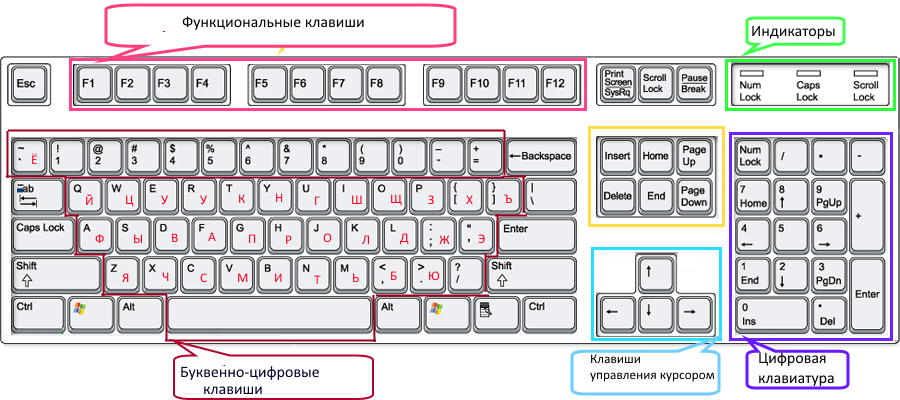
Я в восторге от Ваших уроков! ВСЕ ЧЕТКО,ГРАМОТНО, ПРОФЕССИОНАЛЬНО! ПОДСКАЖИТЕ(ЕСЛИ МОЖНО)какая программа для записи экрана и как вы ставите одновременно клавиатуру и документ на экран. УСПЕХА ВО ВСЕМ! ЖДУ ВАШИ НОВЫЕ УРОКИ.
Для записи экрана я использую бесплатную программу iSpring Free Cam 8. В операционной системе Windows, Пуск -> Все программы -> Специальные возможности есть экранная клавиатура. Когда открыт документ — запускаем экранную клавиатуру и она открывается поверх документа. Можно печатать, нажимая мышкой мышкой на буквы клавиш этой клавиатуры.
Благодарю Вас за прекрасные уроки! Жду Ваши новые уроки.!
Большое спасибо за такие уроки, в которых всё понятно, наконец-то поняла, что за клавиши вверху. Можно я ваш адрес перешлю подруге. Мы обе давно на пенсии, но постоянно сидим в интернете.
Пожалуйста, пересылайте. Рад Вам помочь.
Огромное спасибо.
Пожалуйста.